

拆了旧笔记本上的显示屏 diy 一个便携显示器小记
source link: https://hellodk.cn/post/473
Go to the source link to view the article. You can view the picture content, updated content and better typesetting reading experience. If the link is broken, please click the button below to view the snapshot at that time.

拆显示屏和购买驱动板点亮屏幕
本文真是发扬图拉丁捡垃圾之精神啊 🐶️ 😏️
丢角落里跑 Linux 的 thinkpad t400 已经岁数很大了,那块 1440*900 的显示屏一直让我“垂涎欲滴”
但每每想起这个电脑完整性很好,就舍不得动它。因为笔记本 A 面和 B 面都很完好,摄像头、键盘灯(这个设计在如今的笔记本上见不到了,类似现在的屏幕挂灯的设计)、各种指示灯等等都是好的。但总归 CPU 是 Intel® Core™ 2 Duo CPU P8600 @2.40GHz x 2,intel 2008年Q3发布的第一代酷睿处理器P8600(45nm制程)。这个性能如今还能干啥,于是又动起了“坏想法”,最后说干就干,把显示屏拆了,其中有些排线不得不剪断,让笔记本主体和屏幕的 A B 面成功分离了
屏幕面板是友达液晶模组 B141PW03 V0,14.1 寸,分辨率 1440*900 (比我后面14年买的笔记本的 1366*768 要好!哈哈哈,这也是这块屏幕值得 diy 的原因之一),接口类型是 30 pins LVDS (2 ch, 6-bit) , 端子。在某宝买了适合的驱动板,之后一次点亮
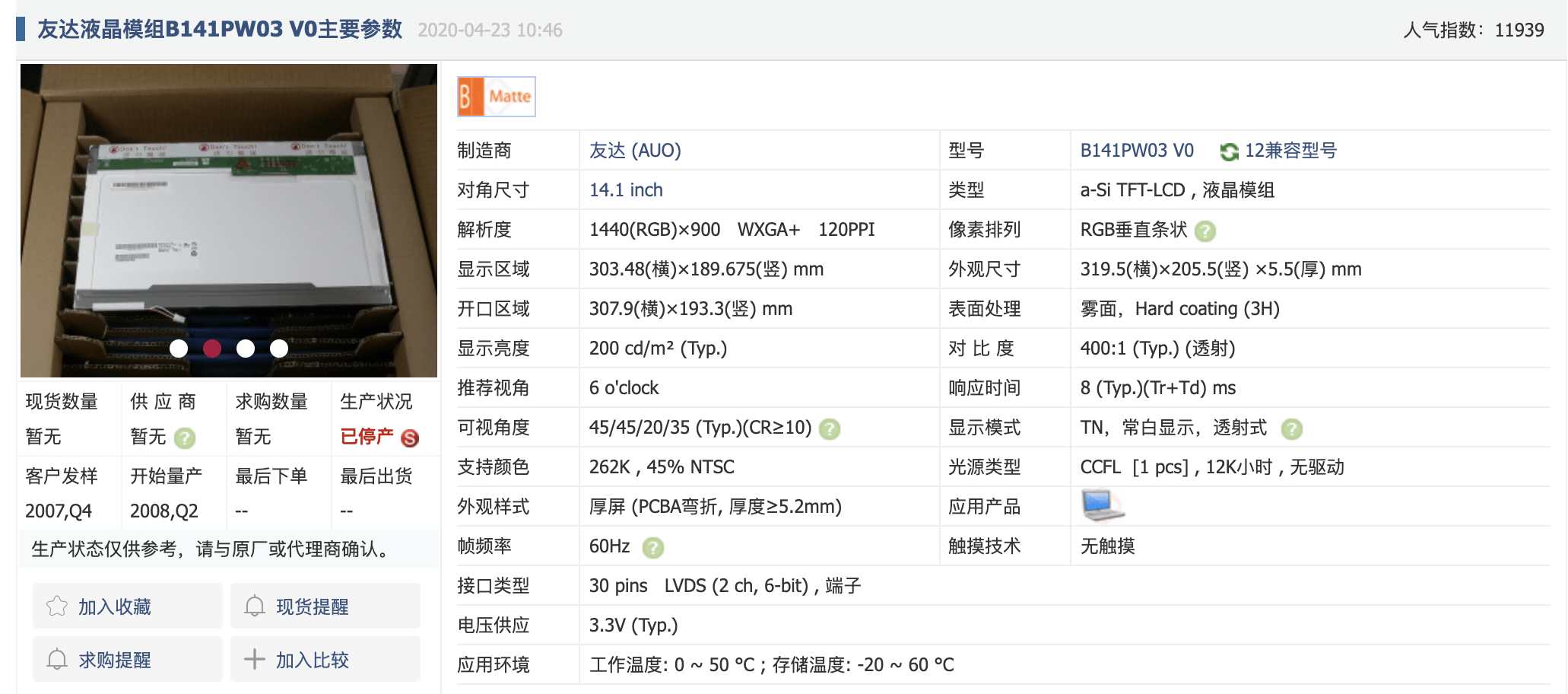
在「屏库网」查询到的 B141PW03 V0 参数

👆🏻 屏线都被扯坏了

👆🏻 外壳。老的 thinkpad 真是做工细致且设计工艺复杂,十分难拆。我拆的也是小心翼翼,但还是把屏线给弄坏了,有一部分排线还不得不剪断,比如信号灯的,摄像头部位的
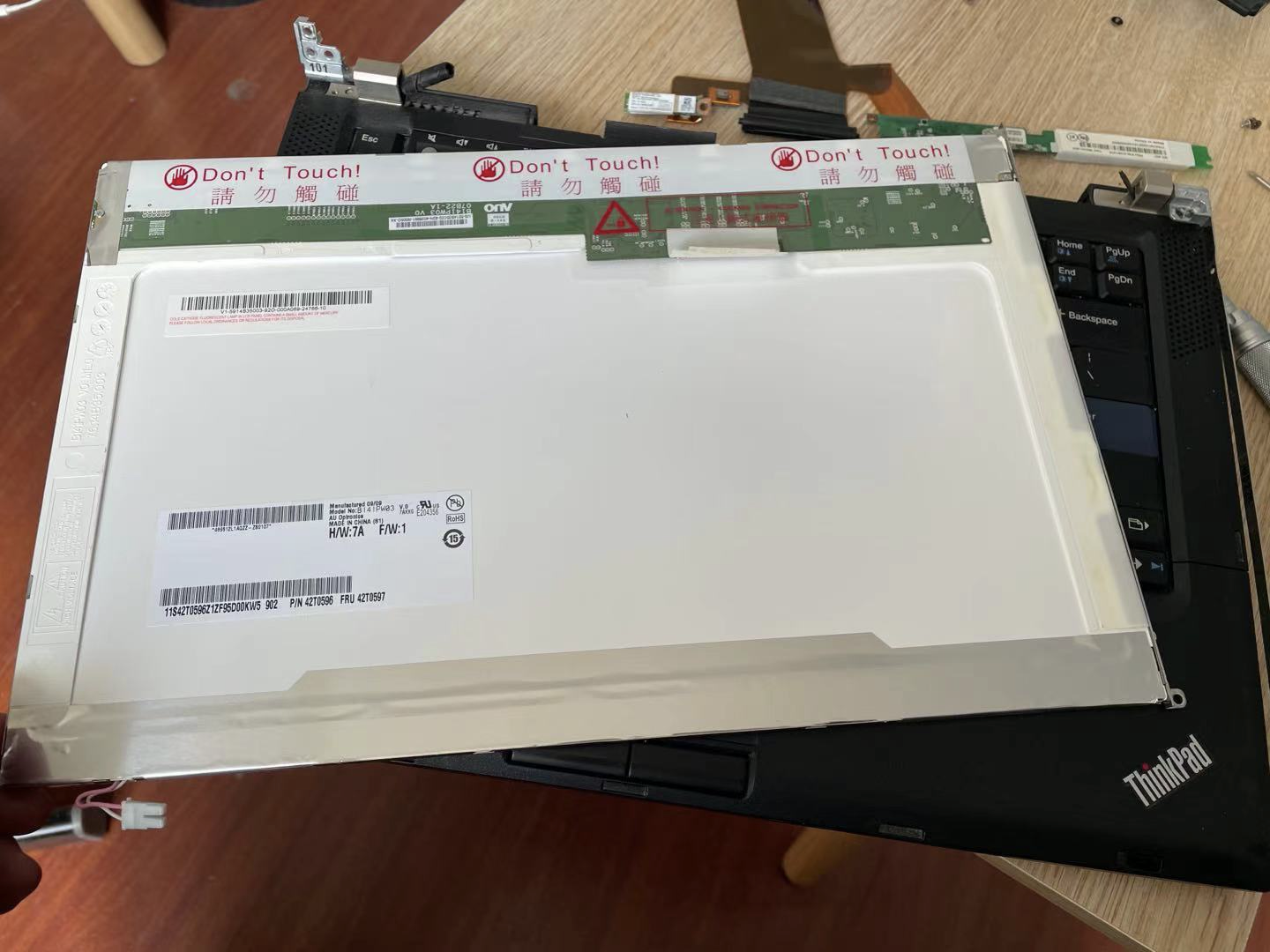
👆🏻 拆出来的屏幕反面

👆🏻 拆出来的屏幕正面

👆🏻 驱动板 高压板 控制板 电源 显示屏面板 好家伙 装备齐全了

👆🏻 有红色标记的那根阵脚要朝向主板内侧(按照这个准则将排线插入)

👆🏻 接线是很快的……
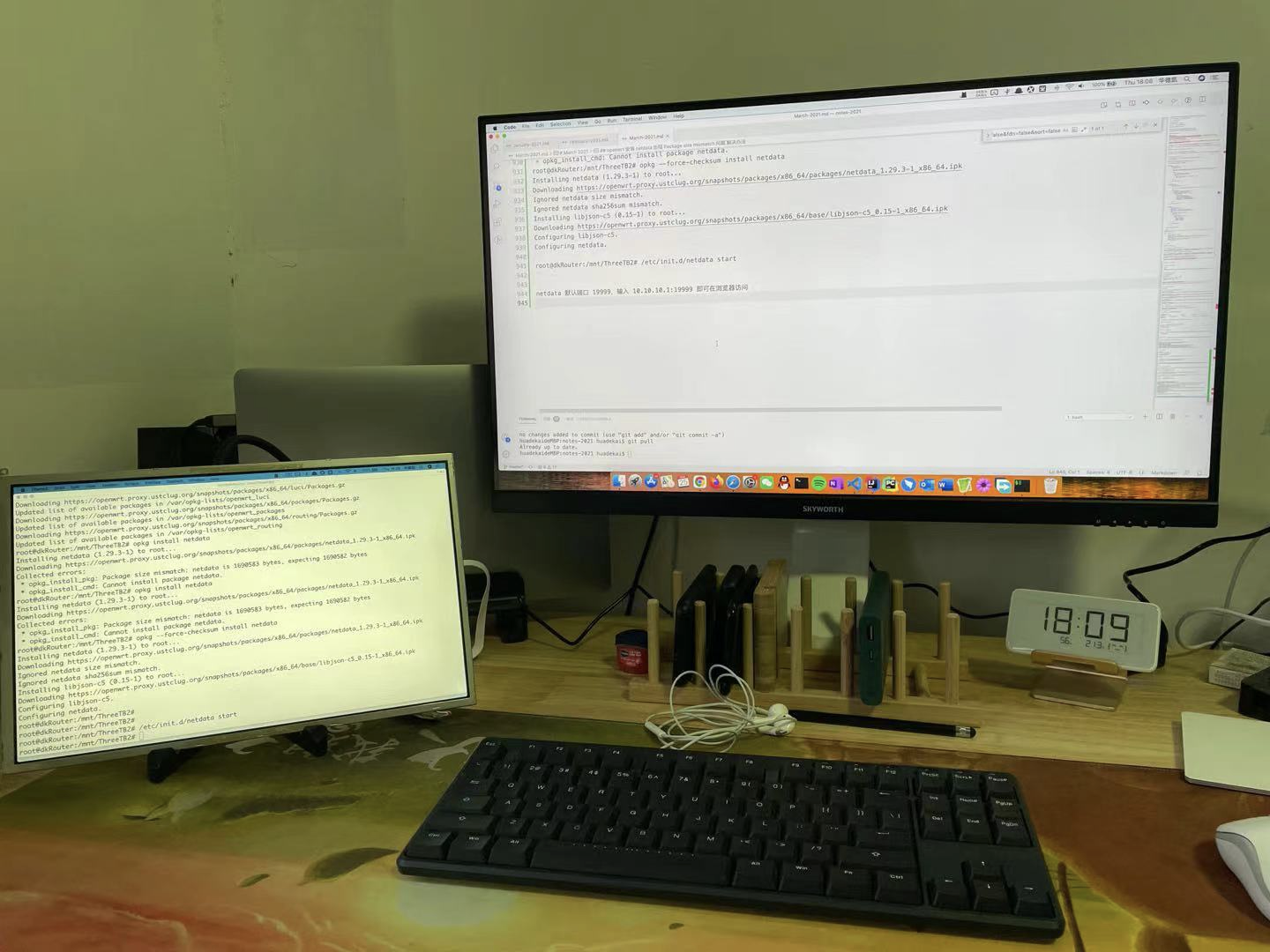
👆🏻 还没有外壳的“成品”图1

👆🏻 还没有外壳的“成品”图2
没有使用外壳使用了几天,发现驱动板+高压板+控制板 再接上电源线+hdmi线就真的是非常累赘了,十分的不“便携”
于是想办法做外壳!
DIY 便携显示器之做外壳的曲折经历
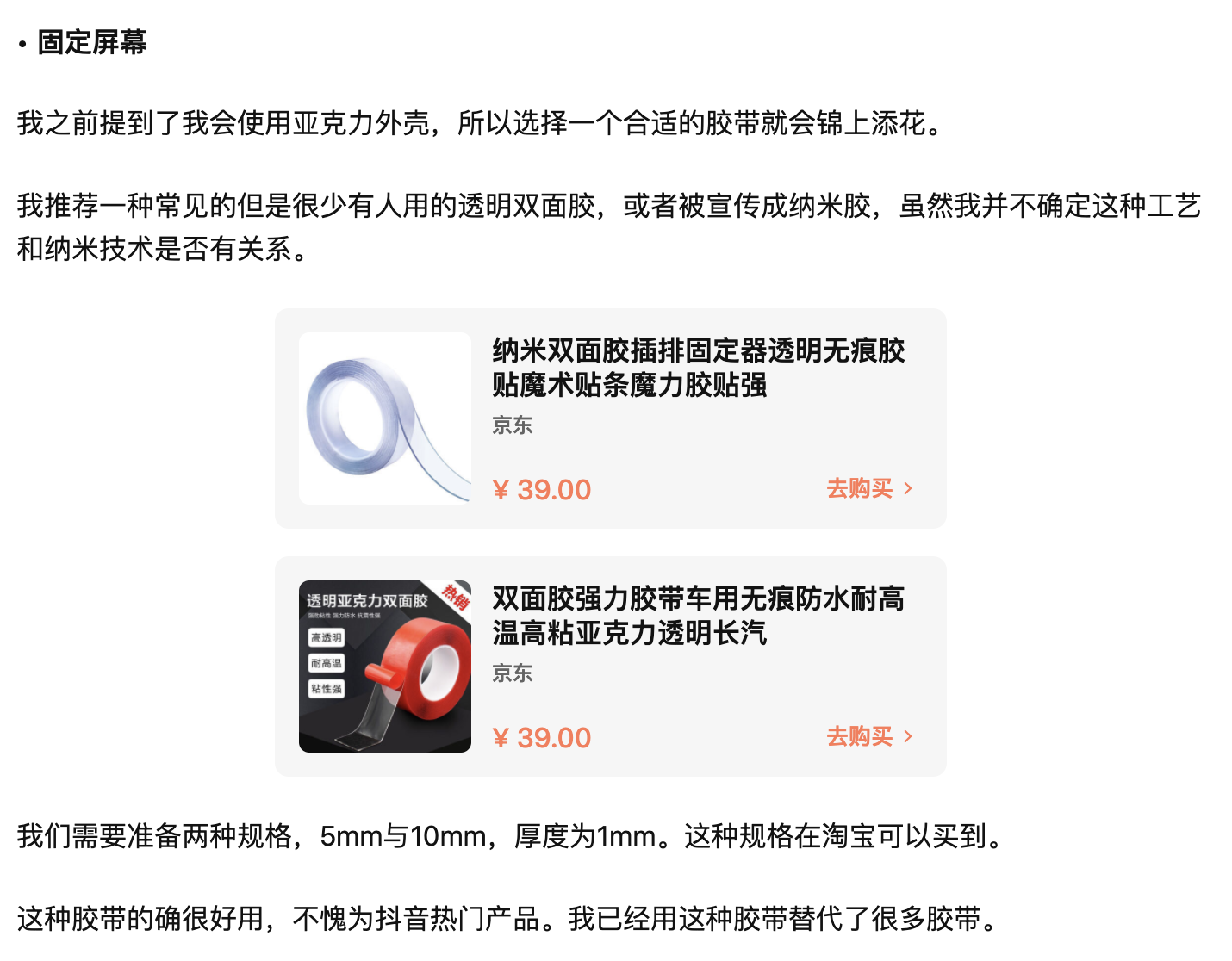
👆🏻 在上面那篇文章里得知了这个东西,「纳米双面胶」
由于是手残党和懒,不然我就买了微积木自己慢慢拼了。于是后面买了「宽2cm 长3m」的纳米双面胶,拼多多4块钱包邮 hhhh 🤣
ps: 你可以去 B站搜索 「微积木 显示器」或者「微积木 显示屏」能搜到很多大佬们的 diy 显示器/显示屏作品 😄️
固定屏幕和主板的“承重”结构,就用 thinkpad t400 笔记本原本的显示屏外壳 A 面

👆🏻 用「纳米双面胶」固定了驱动板(使用了一颗螺丝固定,但是没有额外匹配的螺丝柱了,只能固定一颗螺丝)、控制板(就是有设置、上下左右、返回、电源按键这些按键的一个板子)、高压板
关于高压板,老的显示面板 使用LVDS接口的显示屏会有。显示器高压板是液晶显示器的组成部分,负责将直流低压电转换成交流高压电,从而点亮灯管
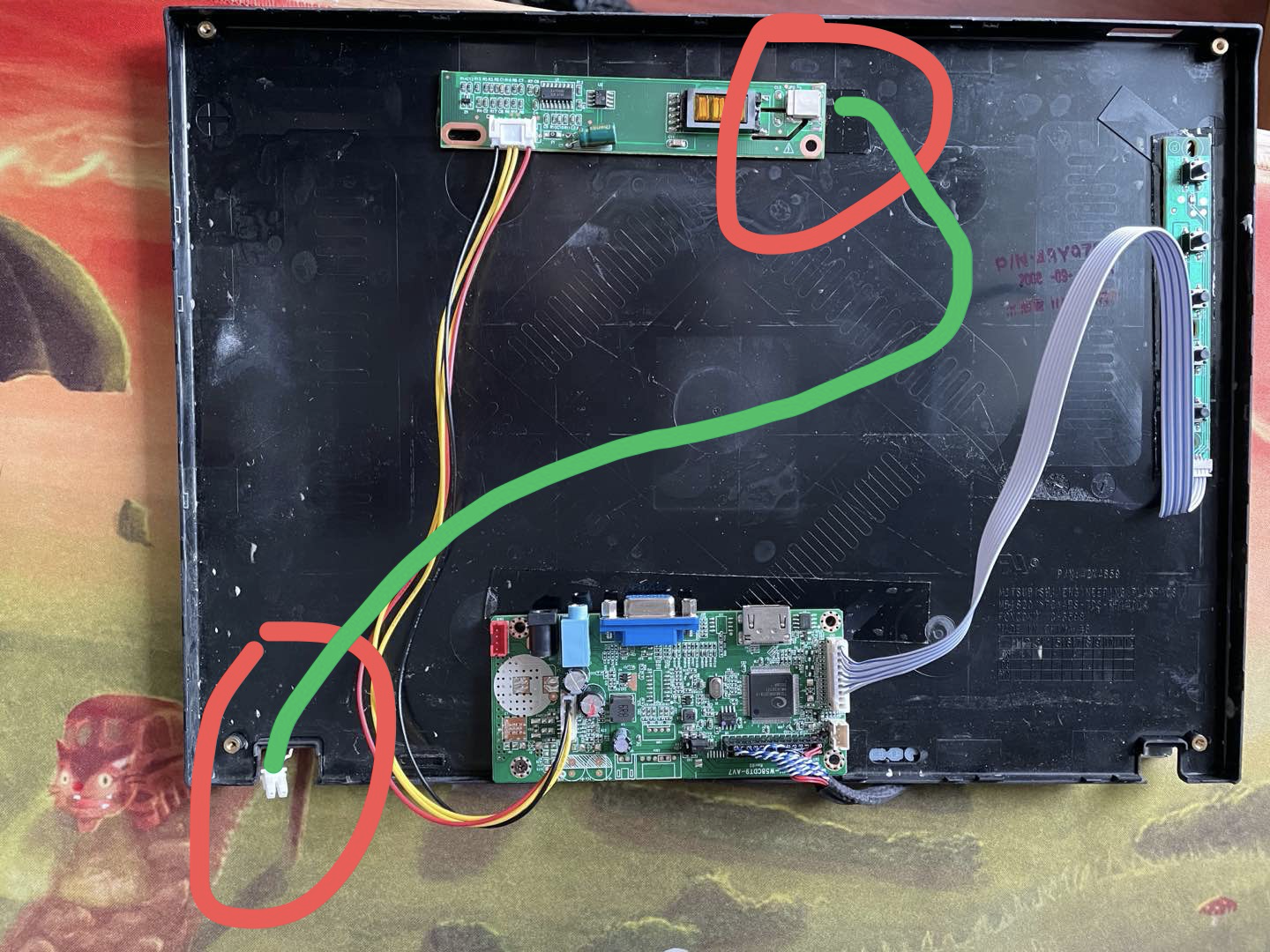
👆🏻 由于一开始关注“美观” 而忽略了显示屏面板上的接高压板的那根线过于短的事实…… 导致了后面的一些“曲折经历”
出租房里没有额外的多余的电线线缆,也没有绝缘胶带/阻燃胶布。此时需要两根合适长度的电线,需要绝缘胶带
出门在附近找店
找了一个修理摩托车的,老板很好心,在一个不用的摩托车零件上剪断了两根线给我,但很可惜线短了,不够长度。在此谢谢那位热心老板
去旁边的电信营业厅询问,那里还有手机修理的门面,但是没有符合我要求的东西
去我熟悉的理发店。问老板老板说他也没有。女老板说我家怎么可能有那种东西的嘛。我:我觉得男人都喜欢捯饬电工什么的呀。女老板看了看正在给别人剪头发的男老板,说:他对这些一窍不通……
然后我去了五金店,也没有
看了地图,电脑维修和家电维修的店都还比较远,另外很可能会收取不少费用……
回家路上想着,只能在我的旧电源上剪断 sata 线了

👆🏻 我的旧电源,先马 230w

👆🏻 剪断了 sata 线,长度合适
剪断显示屏上的那根线开始接,但是这根线实在是太短了,还算我运气好,没有翻车。不然就只能找到类似的接口和线缆要去维修才能搞定了

这根接高压板的线是真的好短……
没有绝缘胶带,骑上自行车出门买
问了第一家超市,说没有
问了第二家超市,我自己找到了问多少钱,说3块钱。我犹豫了,这次好理智,没有冲动之下直接付款,说这么点东西要3块钱啊,直接跟老板说去其他地方看看
然后来到刚才那家五金店,问了,嘿嘿,2块钱一卷。果断买了
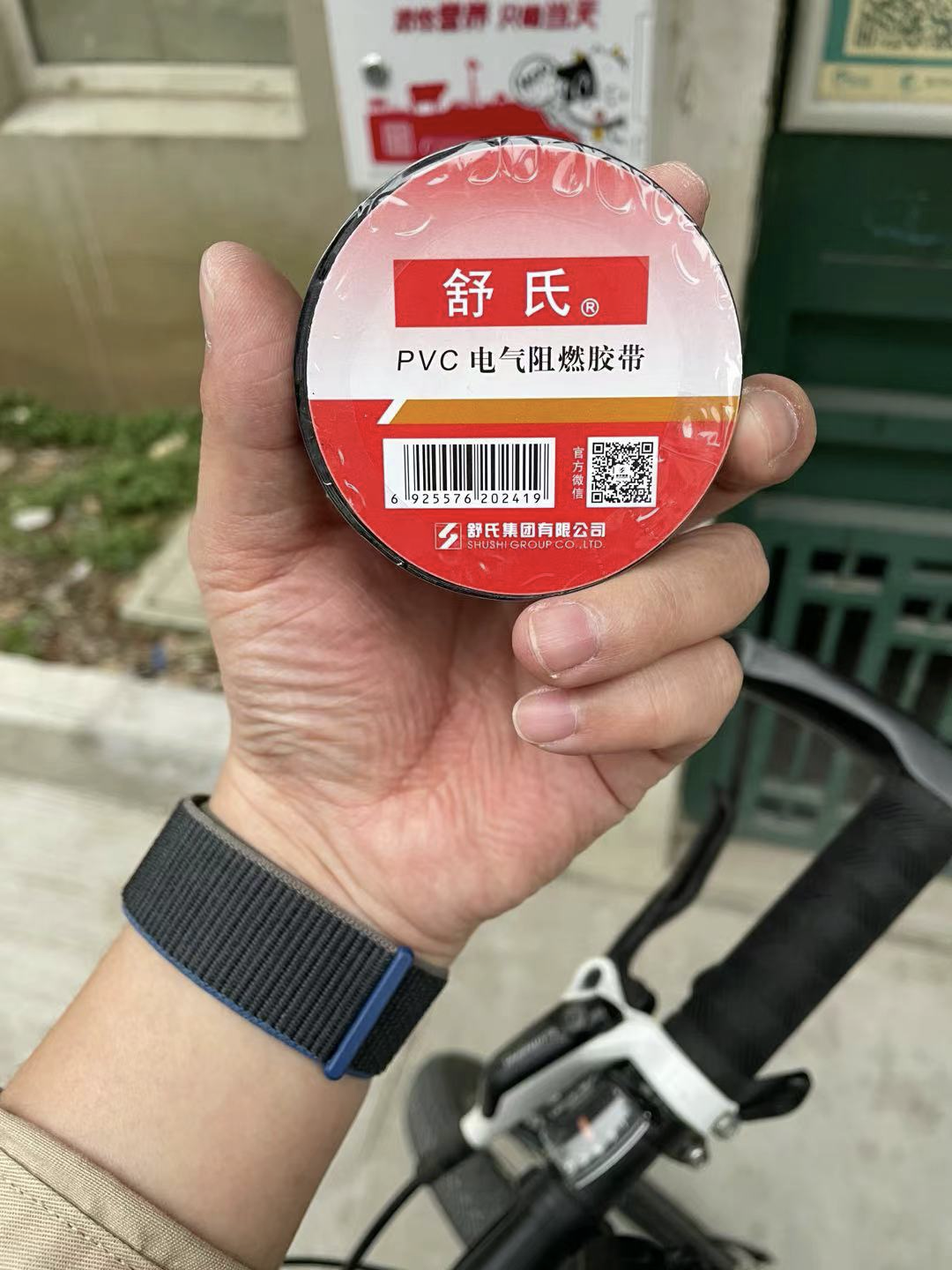
👆🏻 五金店2块钱买的 PVC 电气阻燃胶带

👆🏻 嗯……感觉接的还可以,哈哈

👆🏻 DIY 显示屏外壳做好了,简简单单。这让那些零部件在一个外壳上固定住了,拥有了不错的完整性,还行还行
最后总结一下本次 DIY 物料成本 😁️
项目 价格(元) 备注 旧式 LVDS 接口的驱动板 64 居然不给包邮,这64块钱包含了邮费,这不像华强北一贯作风啊 😤️ 纳米双面胶 4 拼多多4块钱包邮!可还行,规格是长3米宽2cm 一卷普通 PVC 阻燃胶带 2 线下骑上自行车800米自购,真够爽快 合计 70 物料费 70 块钱,一块 14.1 英寸的 1440*900 显示屏,舒服极了,垃圾佬的快乐
后面就是一次点亮屏幕,非常开心。本文的分享到此结束
Recommend
About Joyk
Aggregate valuable and interesting links.
Joyk means Joy of geeK